GitHub CopilotがVS Codeで無料で利用可能になりました
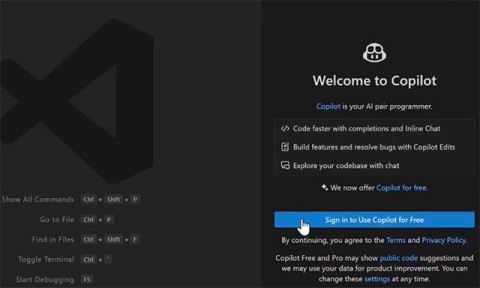
世界中の開発者コミュニティで最も人気のあるプラットフォームである GitHub が、正式にメンバー数 1 億 5,000 万人を突破しました。
Windows ターミナルは、コマンド プロンプト、PowerShell、bash (WSL 経由) などのコマンド ライン シェル用の最新のホスト アプリケーションです。 Windows ターミナルは、複数のタブとペイン、Unicode および UTF-8 文字のサポート、カスタム テーマの作成やテキストと色のカスタマイズなどの機能が高く評価されています。最近の GitHub Universe イベントのステージ上で、GitHub は GitHub Copilot が Windows Terminal に登場することを正式に発表しました。
上記の統合により、開発者は GitHub Copilot を使用して、Windows Terminal Canary の Terminal Chat でターミナル内で直接コマンドのヒントや説明を取得できるようになります。この機能は、Copilot の個人、ビジネス、エンタープライズのすべてのユーザーが利用できます。
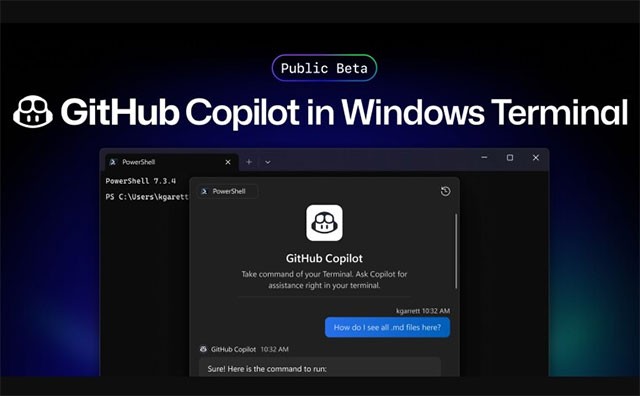
GitHub チームは、Xcode 用の GitHub Copilot がパブリック プレビュー段階に入ったことも発表しました。これにより、Xcode を使用する Apple 開発者は、他の IDE のユーザーが享受しているのと同じインテリジェントなコーディング支援を利用できるようになります。このパブリック ベータ版では、Copilot for Xcode は次の機能を提供します。
Windows Terminal と Xcode のサポートに加えて、Microsoft は GitHub Copilot のいくつかのエキサイティングな新しいアップデートも発表しました。 VS Code、Visual Studio、GitHub.com の GitHub Copilot Chat は、新しい Copilot Access to Bing 機能による Web 検索をサポートするようになりました。
この機能を使用すると、開発者は最近のイベント、新しいプロジェクト、トレンド、テクノロジーについて簡単に話し合うことができます。たとえば、開発者は「Typescript の最新バージョンは何ですか?」のような質問をすることができます。または「Node.js の次のメジャー アップデートはいつリリースされますか?」この機能は現在、Copilot Business および Copilot Enterprise ユーザーが利用できます。
継続的な改善と幅広いプラットフォームのサポートにより、GitHub Copilot は複数のエコシステムの開発者にとって欠かせないツールになるでしょう。
VPNとは何か、そのメリットとデメリットは何でしょうか?WebTech360と一緒に、VPNの定義、そしてこのモデルとシステムを仕事にどのように適用するかについて考えてみましょう。
Windows セキュリティは、基本的なウイルス対策だけにとどまりません。フィッシング詐欺の防止、ランサムウェアのブロック、悪意のあるアプリの実行防止など、様々な機能を備えています。しかし、これらの機能はメニューの階層構造に隠れているため、見つけにくいのが現状です。
一度学んで実際に試してみると、暗号化は驚くほど使いやすく、日常生活に非常に実用的であることがわかります。
以下の記事では、Windows 7で削除されたデータを復元するためのサポートツールRecuva Portableの基本操作をご紹介します。Recuva Portableを使えば、USBメモリにデータを保存し、必要な時にいつでも使用できます。このツールはコンパクトでシンプルで使いやすく、以下のような機能を備えています。
CCleaner はわずか数分で重複ファイルをスキャンし、どのファイルを安全に削除できるかを判断できるようにします。
Windows 11 でダウンロード フォルダーを C ドライブから別のドライブに移動すると、C ドライブの容量が削減され、コンピューターの動作がスムーズになります。
これは、Microsoft ではなく独自のスケジュールで更新が行われるように、システムを強化および調整する方法です。
Windows ファイルエクスプローラーには、ファイルの表示方法を変更するためのオプションが多数用意されています。しかし、システムのセキュリティにとって非常に重要なオプションが、デフォルトで無効になっていることをご存知ない方もいるかもしれません。
適切なツールを使用すれば、システムをスキャンして、システムに潜んでいる可能性のあるスパイウェア、アドウェア、その他の悪意のあるプログラムを削除できます。
以下は、新しいコンピュータをインストールするときに推奨されるソフトウェアのリストです。これにより、コンピュータに最も必要な最適なアプリケーションを選択できます。
フラッシュドライブにオペレーティングシステム全体を保存しておくと、特にノートパソコンをお持ちでない場合、非常に便利です。しかし、この機能はLinuxディストリビューションに限ったものではありません。Windowsインストールのクローン作成に挑戦してみましょう。
これらのサービスのいくつかをオフにすると、日常の使用に影響を与えずに、バッテリー寿命を大幅に節約できます。
Ctrl + Z は、Windows で非常によく使われるキーの組み合わせです。基本的に、Ctrl + Z を使用すると、Windows のすべての領域で操作を元に戻すことができます。
短縮URLは長いリンクを簡潔にするのに便利ですが、実際のリンク先を隠すことにもなります。マルウェアやフィッシング詐欺を回避したいのであれば、盲目的にリンクをクリックするのは賢明ではありません。
長い待ち時間の後、Windows 11 の最初のメジャー アップデートが正式にリリースされました。














